Win10系統中使用CMD命令提示符執行過的命令如果過程太長很多細節我們在翻找、復制的時候不太方便,於是,有網友就會將CMD命令結果輸入到txt文本文檔中,就可以更加清晰的了解處理過程。
例如:
將Ping命令的加長包輸出到C盤的ping.txt文本文件。
1、在C:目錄下創建文本文件ping.txt(這步可以省略,偶爾提示無法創建文件時需要)。
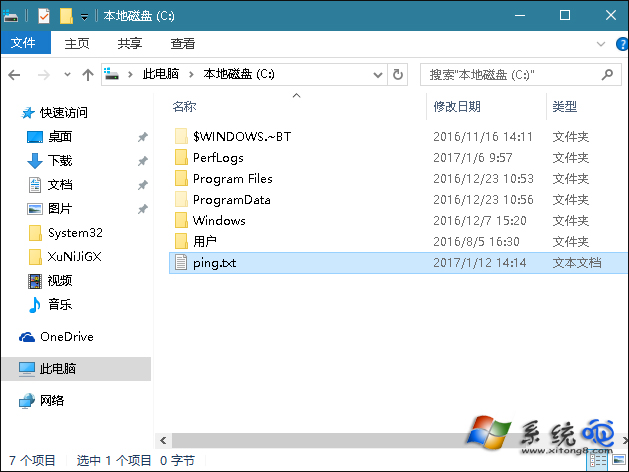
2、在提示符下輸入:
ping www.xitong8.com -t > C:ping.txt
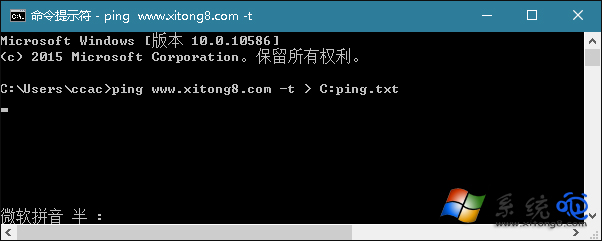
3、這時候發現C盤下面的ping.txt裡面已經記錄了所有的信息。
備注:
只用“>”是覆蓋現有的結果,每一個命令結果會覆蓋現有的txt文件,如果要保存很多命令結果的話,就需要建立不同文件名的txt文件。
那麼有沒有在一個更好的辦法只用一個txt文件呢?答案是肯定的,要在同一個txt文件裡面追加cmd命令結果,就要用“>>”替換“>” 就可以了。
1、首先我們要在C盤中建立xitong8的文件夾,不然系統找不到的。
2、在執行命令:
ping www.xitong8.com -t >> C:\xitong8\xitong8.txt
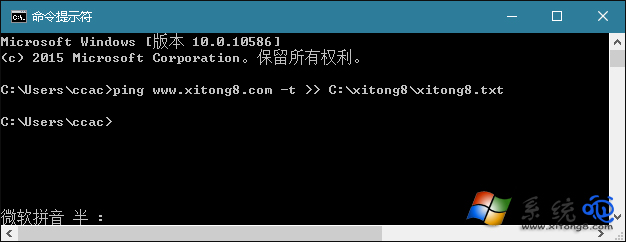
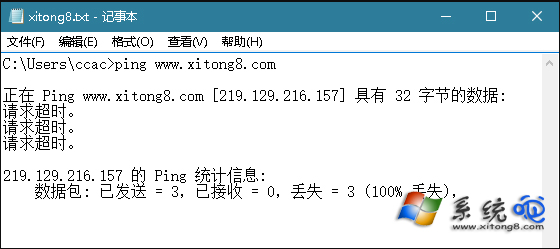
如果要關閉,直接在控制台按:Ctrl+C 即可。
在第二部分操作中,我們必須新建一個“xitong8”文件夾,否則該命令視為無效。如果輸出的文本文檔非常大,請使用專業的文字處理軟件打開,避免桌面卡死一些文件夾自動關閉。